用手机如何录制节目直播 手机录制直播视频的步骤
日期: 来源:龙城安卓网
随着科技的不断发展,手机已经成为了我们生活中不可或缺的一部分,除了用来打电话、发短信和上网外,如今的手机还可以用来录制节目直播,为我们带来更多的娱乐和乐趣。手机录制直播视频的步骤简单易行,只需要几个简单的操作,就能够让我们自己成为一个小小的节目主持人或者是直播达人。接下来让我们一起来了解一下手机录制直播视频的步骤。
手机录制直播视频的步骤
具体方法:
1.打开手机界面,找到“应用市场”图标
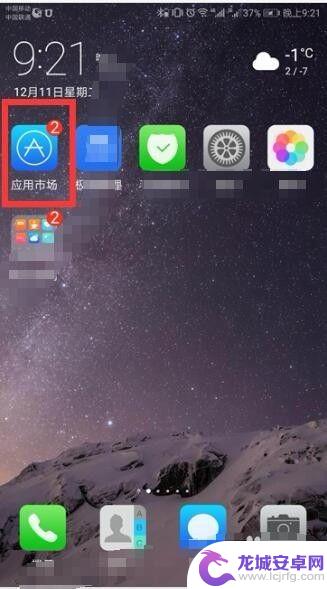
2.在应用市场的搜索栏中输入“录屏大师”,单击“搜索”。出现的软件进行下载并且安装
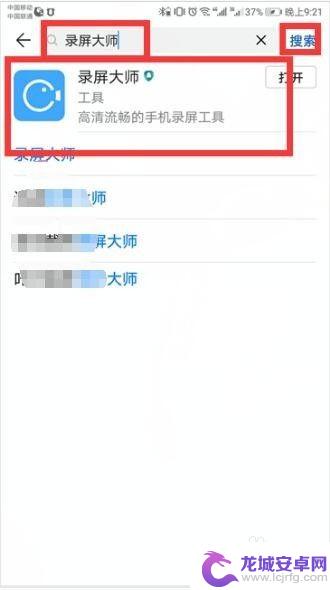
3.此时手机界面出现“录屏大师”的图标
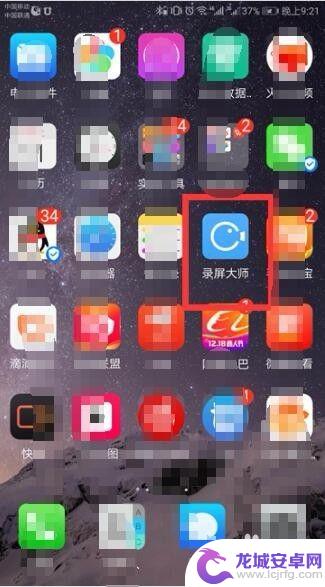
4.打开录屏大师后,将“悬浮窗录屏模式”后面的滑块打开。点击“竖屏游戏录制”
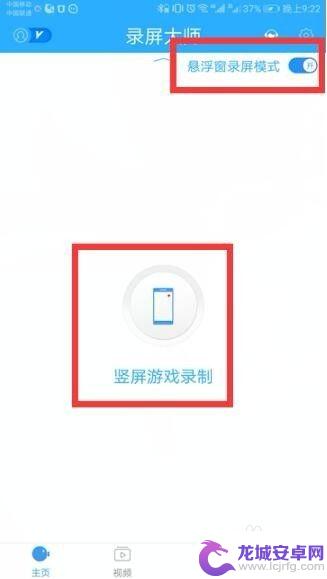
5.此时在手机界面中会看到录制的小按钮,点击快手
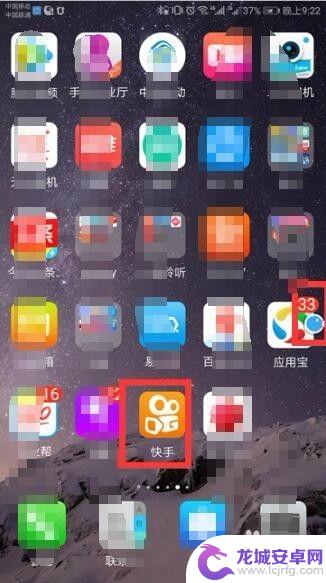
6.打开快手后,点击右上角的拍摄图标

7.选择下方的“直播”选项

8.在视频直播的界面中,输入直播的标题。选择一张图片作为直播的封面,点击下方的“开始直播”按钮
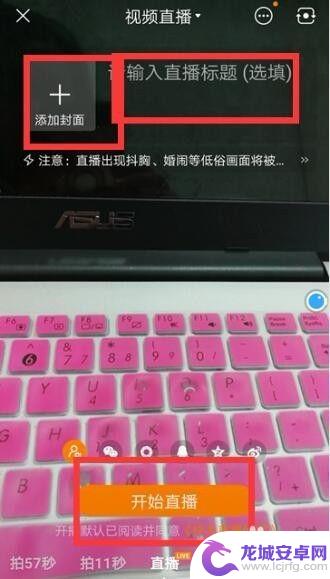
9.此时开始直播,点击左侧的小按钮

10.出现的菜单中,选择“录制”按钮

11.当想要结束录制的时候,单击“停止”按钮,录制的视频自动保存

12.在手机界面中,点击“录屏大师”
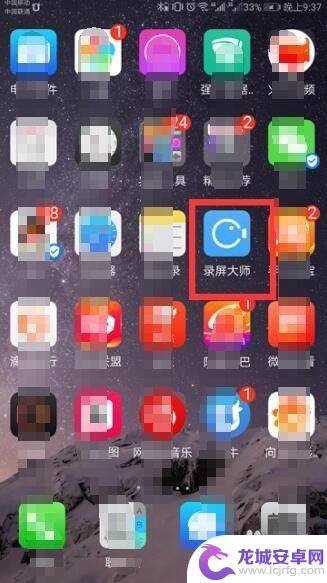
13.打开录屏大师后,切换到“视频”选项,就可以看到刚刚录制的直播视频了
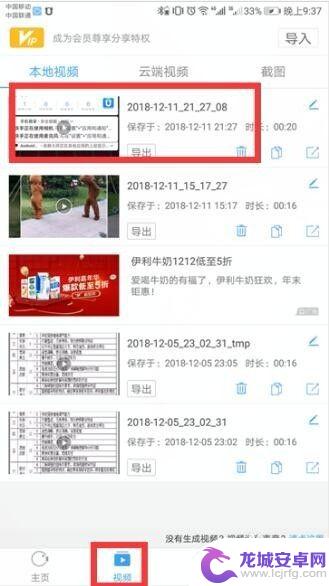
以上便是手机录制节目直播的详细步骤,如果你遇到了这个问题,不妨试试小编提供的方法来解决,希望这对大家有所帮助。












